Individuelle Startpfade für den Datei-Explorer festlegen
Der Datei-Explorer öffnet standardmäßig entweder „Dieser PC“ oder „Schnellzugriff“. Wer häufig „Dieser PC“ nutzt, kann dieses Element zur Taskleiste hinzufügen, um einen schnellen Zugriff zu gewährleisten. Für Nutzer, die einen bestimmten Ordner bevorzugen, gibt es eine Möglichkeit, den Datei-Explorer so zu konfigurieren, dass er direkt diesen Ordner öffnet.
Den Startordner des Datei-Explorers definieren
Es ist wichtig zu beachten, dass diese Methode eine bestimmte Einschränkung hat, die weiter unten erläutert wird. Um den folgenden Trick anzuwenden, muss der Datei-Explorer an die Taskleiste angeheftet sein. Ist dies nicht der Fall, öffnen Sie einen beliebigen Ordner, klicken Sie mit der rechten Maustaste auf das Explorer-Symbol in der Taskleiste und wählen Sie „An Taskleiste anheften“.
Navigieren Sie nun zu dem Ordner, der in Zukunft als Startordner dienen soll. Klicken Sie diesen mit der rechten Maustaste an und wählen Sie „Senden an“ > „Desktop (Verknüpfung erstellen)“. Auf dem Desktop benennen Sie die Verknüpfung in „Datei-Explorer“ um.
Öffnen Sie den Datei-Explorer und fügen Sie folgende Pfadangabe in die Adresszeile ein. Dadurch öffnen Sie den Ordner, in dem die Taskleistensymbole gespeichert sind. Schneiden Sie die zuvor erstellte Verknüpfung aus und fügen Sie diese in den Taskleistenordner ein.
%APPDATA%MicrosoftInternet ExplorerQuick LaunchUser PinnedTaskBar
Schließen Sie alle geöffneten Datei-Explorer-Fenster und klicken Sie dann auf das Datei-Explorer-Symbol in der Taskleiste. Der Explorer sollte nun mit Ihrem bevorzugten Ordner starten.
Sollten Sie jemals zum Standardverhalten des Datei-Explorers zurückkehren wollen, klicken Sie mit der rechten Maustaste auf das angeheftete Symbol in der Taskleiste. Im Kontextmenü klicken Sie erneut mit der rechten Maustaste auf den Eintrag „Datei-Explorer“ und wählen dann „Eigenschaften“.
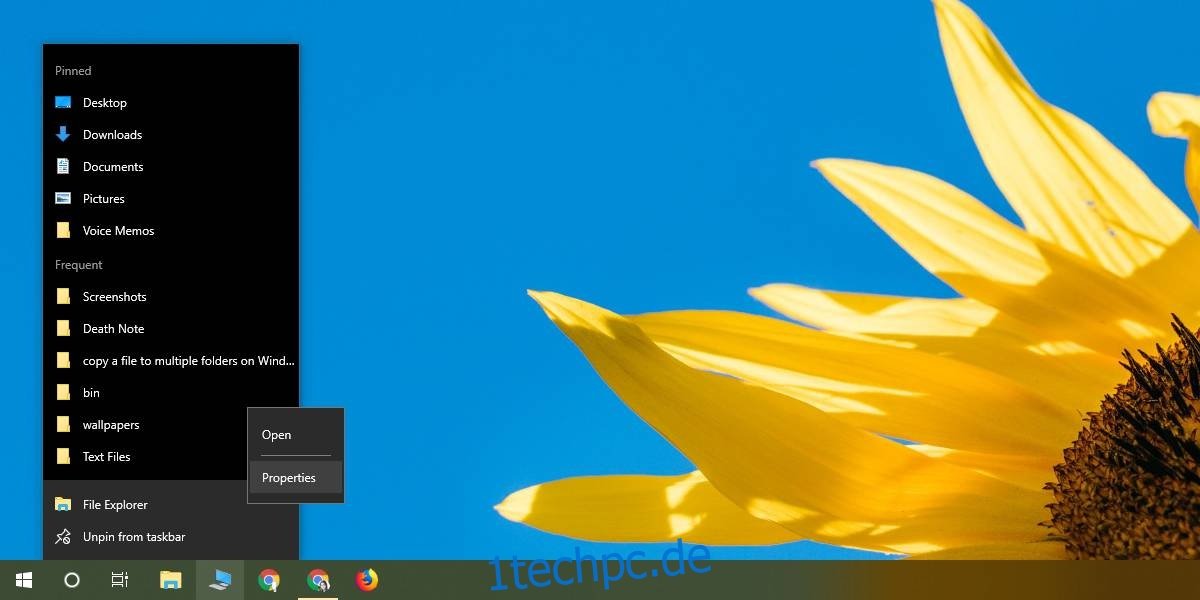
Ein Fenster mit den Eigenschaften wird geöffnet, wobei der Reiter „Verknüpfung“ aktiv ist. Dort finden Sie das Feld „Ziel“. Ändern Sie den Inhalt des Feldes zu folgendem und klicken Sie auf „Übernehmen“. Schließen Sie alle Explorer-Fenster und starten Sie den Explorer über die Taskleiste. Er sollte nun wieder mit „Dieser PC“ oder „Schnellzugriff“ starten.
explorer.exe
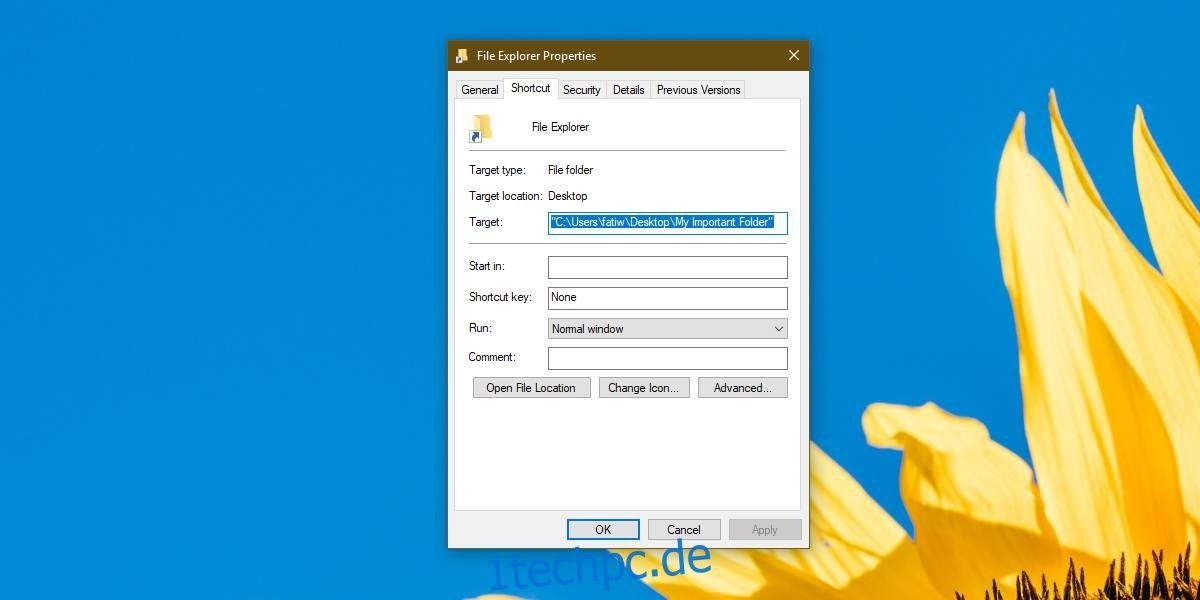
Wie bereits erwähnt, hat diese Methode eine Einschränkung. Sie funktioniert lediglich über das Symbol in der Taskleiste. Alle anderen Verknüpfungen zum Datei-Explorer öffnen weiterhin „Dieser PC“ oder „Schnellzugriff“. Es besteht zwar die Möglichkeit, andere Verknüpfungen zu ändern, jedoch ist dies nicht immer möglich, da manche Verknüpfungen geschützt sind.